前言
大家好,我是 👉【Python当打之年】
本期是对pandas常用操作指令的一个总结,主要涉及读取数据和保存数据、数据详情信息、数据处理、数据切片、筛选、排序、分组、统计、表格样式等几部分内容,希望对你有所帮助。
相关文章:
Pandas常用操作命令(一)
Pandas常用操作命令(二)
Pandas常用操作命令(三)
Pandas常用操作命令(四)
1. 导入模块
import pandas as pd
import numpy as np
2. 读取数据和保存数据
2.1 从CSV文件读取数据,编码’gbk’
2.2 读取前6行,当数据量比较大时,可以只读取前n行
2.3 第一列作为行索引,忽略列索引
2.4 读取时忽略第1/3/5行和最后两行
2.5 从限定分隔符(’,’)的文件或文本读取数据
2.6 保存数据
# 2.1 从CSV文件读取数据,编码'gbk'
pd.read_csv(filename, encoding='gbk')
# 2.2 读取前6行,当数据量比较大时,可以只读取前n行
pd.read_csv(filename, encoding='gbk', nrows = 6)
# 2.3 第一列作为行索引,忽略列索引
pd.read_csv(filename, encoding='gbk', header=None, index_col=0)
# 2.4 读取时忽略第1/3/5行和最后两行
pd.read_csv(filename, encoding='gbk', skiprows=[1,3,5], skipfooter=2, engine='python')
# 2.5 从限定分隔符(',')的文件或文本读取数据
pd.read_table(filename, sep=',', encoding='gbk')
# 2.6 保存数据
# 保存为csv文件
df.to_csv('test_ison.csv')
# 保存为xlsx文件
df.to_excel('test_xlsx.xlsx',index=False)
# 保存为ison文件
df.to_json('test_json.txt')
3. 查看数据信息
3.1 查看前n行
3.2 查看后n行
3.3 查看行数和列数
3.4 查看列索引
3.5 查看行索引
3.6 查看索引、数据类型和内存信息
3.7 查看数值型列的汇总统计
3.8 查看每一列的唯一值和计数
# 3.1 查看前n行
df.head(3)
# 3.2 查看后n行
df.tail(3)
# 3.3 查看行数和列数
df.shape
# 3.4查看列索引
df.columns
# 3.5 查看行索引
df.index
# 3.6 查看索引、数据类型和内存信息
df.info()
# 3.7 查看数值型列的汇总统计
df.describe()
# 3.8 查看每一列的唯一值和计数
df.apply(pd.Series.value_counts)
4. 数据处理
4.1 重命名列名
4.2 选择性更改列名
4.3 批量更改索引
4.4 批量更改列名
4.5 设置姓名列为行索引
4.6 检查哪些列包含缺失值
4.7 统计各列空值
4.8 删除本列中空值的行
4.9 仅保留本列中是空值的行
4.10 去掉某行
4.11 去掉某列
4.12 删除所有包含空值的行
4.13 删除行里全都是空值的行
4.14 删除所有包含空值的列
4.15 保留至少有6个非空值的行
4.16 保留至少有11个非空值的列
4.17 行数据向下填充
4.18 列数据向右填充
4.19 用0替换所有的空值
4.20 强制转换数据类型
4.21 查看有多少不同的城市
4.22 单值替换
4.23 多值替换
4.24 多值替换单值
4.25 替换某列,显示需要加inplace=True
4.26 拆分某列,生成新的Dataframe
4.27 某一列类型转换,注意该列类型要一致,包括(NaN)
# 4.1 重命名列名
df.columns = ['姓名','性别','语文','数学','英语','城市','省份']
# 4.2 选择性更改列名
df.rename(columns={'姓名': '姓--名','性别': '性--别'},inplace=True)
# 4.3 批量更改索引
df.rename(lambda x: x + 10)
# 4.4 批量更改列名
df.rename(columns=lambda x: x + '_1')
# 4.5 设置姓名列为行索引
df.set_index('姓名')
# 4.6 检查哪些列包含缺失值
df.isnull().any()
# 4.7 统计各列空值
df.isnull().sum()
# 4.8 删除本列中空值的行
df[df['数学'].notnull()]
df[~df['数学'].isnull()]
# 4.9 仅保留本列中是空值的行
df[df['数学'].isnull()]
df[~df['数学'].notnull()]
# 4.10 去掉某行
df.drop(0, axis=0)
# 4.11 去掉某列
df.drop('英语', axis=1)
# 4.12 删除所有包含空值的行
df.dropna()
# 4.13 删除行里全都是空值的行
df.dropna(how = 'all')
# 4.14 删除所有包含空值的列
df.dropna(axis=1)
# 4.15 保留至少有6个非空值的行
df.dropna(thresh=6)
# 4.16 保留至少有11个非空值的列
df.dropna(axis=1,thresh=11)
# 4.17 行数据向下填充
df.fillna(method = 'ffill')
# 4.18 列数据向右填充
df.fillna(method = 'ffill',axis=1)
# 4.19 用0替换所有的空值
df.fillna(0)
# 4.20 强制转换数据类型
df_t1 = df.dropna()
df_t1['语文'].astype('int')
# 4.21 查看有多少不同的城市
df['城市'].unique()
# 4.22 单值替换
df.replace('苏州', '南京')
# 4.23 多值替换
df.replace({'苏州':'南京','广州':'深圳'})
df.replace(['苏州','广州'],['南京','深圳'])
# 4.24 多值替换单值
df.replace(['深圳','广州'],'东莞')
# 4.25 替换某列,显示需要加inplace=True
df['城市'] = df['城市'].replace('苏州', '南京')
# 4.26 拆分某列,生成新的Dataframe
df1 = df['姓名'].str.split('-',expand=True)
df1.columns = ['学号','姓名']
# 4.27 某一列类型转换,注意该列类型要一致,包括(NaN)
df1.dropna(inplace = True)
df1['语文'] = df1['语文'].apply(int)
5. 数据切片、筛选
5.1 输出城市为上海
5.2 输出城市为上海或广州
5.3 输出城市名称中含有‘海’字的行
5.4 输出城市名称以‘海’字开头的行
5.5 输出城市名称以‘海’字结尾的行
5.6 输出所有姓名,缺失值用Null填充
5.7 重置索引
5.8 前两行
5.9 后两行
5.10 2-8行
5.11 每隔3行读取
5.12 2-8行,步长为2,即第2/4/6行
5.13 选取’语文’,‘数学’,'英语’列
5.14 学号为’001’的行,所有列
5.15 学号为’001’或’003’的行,所有列
5.16 学号为’001’至’009’的行,所有列
5.17 列索引为’姓名’,所有行
5.18 列索引为’姓名’至‘城市’,所有行
5.19 语文成绩大于80的行
5.20 语文成绩大于80的人的学号和姓名
5.21 输出’赵四’和’周七’的各科成绩
5.22 选取第2行
5.23 选取前3行
5.24 选取第2行、第4行、第6行
5.25 选取第2列
5.26 选取前3列
5.27 选取第3行的第3列
5.28 选取第1列、第3列和第4列
5.29 选取第2行的第1列、第3列、第4列
5.30 选取前3行的前3列
# 5.1 输出城市为上海
df[df['城市']=='上海']
# 5.2 输出城市为上海或广州
df[df['城市'].isin(['上海','广州'])]
# 5.3 输出城市名称中含有‘海’字的行
df[df['城市'].str.contains("海", na=False)]
# 5.4 输出城市名称以‘海’字开头的行
df[df['城市'].str.startswith("海", na=False)]
# 5.5 输出城市名称以‘海’字结尾的行
df[df['城市'].str.endswith("海", na=False)]
# 5.6 输出所有姓名,缺失值用Null填充
df['姓名'].str.cat(sep='、',na_rep='Null')
# 5.7 重置索引
df2 = df1.set_index('学号')
# 5.8 前两行
df2[:2]
# 5.9 后两行
df2[-2:]
# 5.10 2-8行
df2[2:8]
# 5.11 每隔3行读取
df2[::3]
# 5.12 2-8行,步长为2,即第2/4/6行
df2[2:8:2]
# 5.13 选取'语文','数学','英语'列
df2[['语文','数学','英语']]
# df.loc[]只能使用标签索引,不能使用整数索引,通过便签索引切边进行筛选时,前闭后闭
# 5.14 学号为'001'的行,所有列
df2.loc['001', :]
# 5.15 学号为'001'或'003'的行,所有列
df2.loc[['001','003'], :]
# 5.16 学号为'001'至'009'的行,所有列
df2.loc['001':'009', :]
# 5.17 列索引为'姓名',所有行
df2.loc[:, '姓名']
# 5.18 列索引为'姓名'至‘城市’,所有行
df2.loc[:, '姓名':'城市']
# 5.19 语文成绩大于80的行
df2.loc[df2['语文']>80,:]
df2.loc[df2.loc[:,'语文']>80, :]
df2.loc[lambda df2:df2['语文'] > 80, :]
# 5.20 语文成绩大于80的人的学号和姓名
df2.loc[df2['语文']>80,['姓名','城市']]
# 5.21 输出'赵四'和'周七'的各科成绩
df2.loc[df2['姓名'].isin(['赵四','周七']),['姓名','语文','数学','英语']]
# # df.iloc[]只能使用整数索引,不能使用标签索引,通过整数索引切边进行筛选时,前闭后开
# 5.22 选取第2行
df2.iloc[1, :]
# 5.23 选取前3行
df2.iloc[:3, :]
# 5.24 选取第2行、第4行、第6行
df2.iloc[[1,3,5],:]
# 5.25 选取第2列
df2.iloc[:, 1]
# 5.26 选取前3列
df2.iloc[:, 0:3]
# 5.27 选取第3行的第3列
df2.iloc[3, 3]
# 5.28 选取第1列、第3列和第4列
df2.iloc[:, [0,2,3]]
# 5.29 选取第2行的第1列、第3列、第4列
df2.iloc[1, [0,2,3]]
# 5.30 选取前3行的前3列
df2.iloc[:3, :3]
6. 数据排序
6.1 重置索引
6.2 按照语文成绩升序排序,默认升序排列
6.3 按照数学成绩降序排序
6.4 先按语文成绩升序排列,再按数学成绩降序排列
6.5 语文成绩80及以上
6.6 语文成绩80及以上以及数学成绩90分及以上
6.7 语文成绩80及以上或数学成绩90分及以上
6.8 输出成绩100的行和列号
6.9 增加一列“省份-城市”
6.10 增加一列总分
6.11 按照总分、语文、数学、英语成绩依次排序
6.12 新增一列表示学生语文成绩等级的列(优秀、良好、中等、不及格)
# 6.1 重置索引
df_last = df1.reset_index(drop=True)
# 6.2 按照语文成绩升序排序,默认升序排列
df_last.sort_values('语文')
# 6.3 按照数学成绩降序排序
df_last.sort_values('数学', ascending=False)
# 6.4 先按语文成绩升序排列,再按数学成绩降序排列
df_last.sort_values(['语文','数学'], ascending=[True,False])
# 6.5 语文成绩80及以上
df_last[df_last['语文']>=80]
df_last.query('语文 > 80')
# 6.6 语文成绩80及以上以及数学成绩90分及以上
df_last[(df_last['语文']>=80) & (df_last['数学']>=90)]
# 6.7 语文成绩80及以上或数学成绩90分及以上
df_last[(df_last['语文']>=80) | (df_last['数学']>=90)]
# 6.8 输出成绩100的行和列号
row, col = np.where(df_last.values == 100)
# 6.9 增加一列“省份-城市”
df_last['省份-城市'] = df_last['省份'] + '-' + df_last['城市']
# 6.10 增加一列总分
df_last['总分'] = df_last[['语文','数学','英语']].sum(axis = 1)
# 6.11 按照总分、语文、数学、英语成绩依次排序
df_last.sort_values(by =['总分','语文','数学','英语'],ascending=False )
# 6.12 新增一列表示学生语文成绩等级的列(优秀、良好、中等、不及格)
def get_letter_grade(score):
'''
定义一个函数,根据分数返回相应的等级
'''
if score>=90:
return '优秀'
elif score>=80:
return '良好'
elif score>=60:
return '中等'
else:
return '不及格'
df_last['语文等级'] = df_last['语文'].apply(lambda score: get_letter_grade(score))
7. 数据分组
7.1 一列分组
7.2 多列分组
7.3 每组的统计数据(横向显示)
7.4 每组的统计数据(纵向显示)
7.5 查看指定列的统计信息
7.6 分组大小
7.7 分组成绩最大值
7.8 分组成绩最小值
7.9 分组成绩总和
7.10 分组平均成绩
7.11 按省份分组,计算英语成绩总分和平均分
7.12 按省份、城市分组计算平均成绩
7.13 不同列不同的计算方法
7.14 性别分别替换为1/0
7.15 增加一列按省份分组的语文平均分
7.16 输出语文成绩最高的男生和女生(groupby默认会去掉空值)
7.17 按列省份、城市进行分组,计算语文、数学、英语成绩最大值的透视表
# 7.1 一列分组
df2.groupby('省份').groups
# 7.2 多列分组
df2.groupby(['省份','城市']).groups
# 7.3 每组的统计数据(横向显示)
df2.groupby('省份').describe()
# 7.4 每组的统计数据(纵向显示)
df2.groupby('省份').describe().unstack()
# 7.5 查看指定列的统计信息
df2.groupby('省份').describe()['语文']
# 7.6 分组大小
df2.groupby('省份').count()
df2.groupby('省份').agg(np.size)
# 7.7 分组成绩最大值
df2.groupby('省份').max()
df2.groupby('省份').agg(np.max)
# 7.8 分组成绩最小值
df2.groupby('省份').min()
df2.groupby('省份').agg(np.min)
# 7.9 分组成绩总和
df2.groupby('省份').sum()
df2.groupby('省份').agg(np.sum)
# 7.10 分组平均成绩
df2.groupby('省份').mean()
df2.groupby('省份').agg(np.mean)
# 7.11 按省份分组,计算英语成绩总分和平均分
df2.groupby('省份')['英语'].agg([np.sum, np.mean])
# 7.12 按省份、城市分组计算平均成绩
df2.groupby(['省份','城市']).agg(np.mean)
# 7.13 不同列不同的计算方法
df2.groupby('省份').agg({'语文': sum, # 总和
'数学': 'count', # 总数
'英语':'mean'}) # 平均
# 7.14 性别分别替换为1/0
df2 = df2.dropna()
df2['性别'] = df2['性别'].map({'男':1, '女':0})
# 7.15 增加一列按省份分组的语文平均分
df2['语文平均分'] = df2.groupby('省份')['语文'].transform('mean')
# 7.16 输出语文成绩最高的男生和女生(groupby默认会去掉空值)
def get_max(g):
df = g.sort_values('语文',ascending=True)
print(df)
return df.iloc[-1,:]
df2.groupby('性别').apply(get_max)
# 7.17 按列省份、城市进行分组,计算语文、数学、英语成绩最大值的透视表
df.pivot_table(index=['省份','城市'], values=['语文','数学','英语'], aggfunc=max)
8. 数据统计
8.1 数据汇总统计
8.2 列中非空值的个数
8.3 列最小值
8.4 列最大值
8.5 列均值
8.6 列中位数
8.7 列与列之间的相关系数
8.8 列的标准差
8.9 语文成绩指标
8.10 三个科目的指标
# 8.1 数据汇总统计
df.describe()
# 8.2 列中非空值的个数
df.count()
# 8.3 列最小值
df.min()
# 8.4 列最大值
df.max()
# 8.5 列均值
df.mean()
# 8.6 列中位数
df.median()
# 8.7 列与列之间的相关系数
df.corr()
# 8.8 列的标准差
df.std()
# 8.9 语文成绩指标
# 对语文列求和
sum0 = df_last['语文'].sum()
# 语文成绩方差
var = df_last['语文'].var()
# 语文成绩标准差
std = df_last['语文'].std()
# 语文平均分
mean = df_last['语文'].mean()
print('语文总分:',sum0)
print('语文平均分:',mean)
print('语文成绩标准差:',std)
print('语文成绩方差:',var)
# 8.10 三个科目的指标
mean = df_last[['语文','数学','英语']].mean()
var = df_last[['语文','数学','英语']].var()
total = df_last[['语文','数学','英语']].sum()
std = df_last[['语文','数学','英语']].std()
rows = [total,mean,var,std]
# 索引列表
index = ['总分','平均分','方差','标准差']
# 根据指定索引和行构造 DataFrame 对象
df_tmp = pd.DataFrame(rows,index=index)
9. 表格样式
9.1 示例数据
9.2 列重命名
9.3 设置空值背景红色
9.4 最大数据高亮
9.5 最小数据高亮
9.6 部分列最大数据高亮
9.7 部分列数据高亮(Dataframe全为数据)
9.8 95分以上显示红色
9.9 混合
9.10 设置float类型列数据大于80.0的背景高亮
9.11 设置数学成绩大于80.0分的行背景高亮
9.12 设置数学成绩大于95.0的行数据颜色为红色
9.13 显示热度图
# 9.1 示例数据
df = pd.read_csv(filename, encoding='gbk')
# 9.2 列重命名
df.columns = ['姓名','性别','语文','数学','英语','城市','省份']
# 9.3 设置空值背景红色
df.style.highlight_null(null_color = 'red')
# 9.4 最大数据高亮
df.style.highlight_max()
# 9.5 最小数据高亮
df.style.highlight_min()
# 9.6 部分列最大数据高亮
df.style.apply(highlight_max, subset=['语文', '数学'])
# 9.7 部分列数据高亮(Dataframe全为数据)
df3 = df[['语文','数学','英语']]
def highlight_max(s):
is_max = s == s.max()
return ['background-color: yellow' if v else '' for v in is_max]
df3.style.apply(highlight_max)
# 9.8 95分以上显示红色
def color_negative_red(val):
color = 'red' if val > 95.0 else 'black'
return 'color: %s' % color
df3.style.applymap(color_negative_red)
# 9.9 混合
df3.style.applymap(color_negative_red).apply(highlight_max)
# 9.10 设置float类型列数据大于80.0的背景高亮
yellow_css = 'background-color: yellow'
sfun = lambda x: yellow_css if type(x) == float and x > 80.0 else ''
df3.style.applymap(sfun)
# 9.11 设置数学成绩大于80.0分的行背景高亮
yellow_css = 'background-color: yellow'
sfun = lambda x: [yellow_css]*len(x) if x.数学 > 80.0 else ['']*len(x)
df3.style.apply(sfun, axis=1)
# 9.12 设置数学成绩大于95.0的行数据颜色为红色
def row_color(s):
if s.数学 > 95:
return ['color: red']*len(s)
else:
return ['']*len(s)
df3.style.apply(row_color, axis=1)
# 9.13 显示热度图
import seaborn as sns
cm = sns.light_palette("green", as_cmap=True)
df3.style.background_gradient(cmap=cm)
以上就是本期为大家整理的全部内容了,赶快练习起来吧,原创不易,喜欢的朋友可以点赞、收藏也可以分享(注明出处)让更多人知道。
推荐阅读
Pandas+Pyecharts | 北京某平台二手房数据分析+可视化
Pandas+Pyecharts | 2021中国大学综合排名分析+可视化
可视化 | Python绘制高颜值台风地理轨迹图
可视化 | 用Python分析近5000个旅游景点,告诉你假期应该去哪玩
可视化 | Python精美地图动态展示近20年全国各省市GDP
可视化 | Python陪你过520:在你身边,你在身边
爬虫 | Python送你王者荣耀官网全套皮肤
爬虫 | 用python构建自己的IP代理池,再也不担心IP不够用啦!
技巧 | 20个Pycharm最实用最高效的快捷键(动态展示)
技巧 | 5000字超全解析Python三种格式化输出方式【% / format / f-string】
技巧 | python定时发送邮件(自动添加附件)
爬虫 | Python送你王者荣耀官网全套皮肤
爬虫 | 用python构建自己的IP代理池,再也不担心IP不够用啦!
文章首发微信公众号 “Python当打之年” ,每天都有python编程技巧推送,希望大家可以喜欢
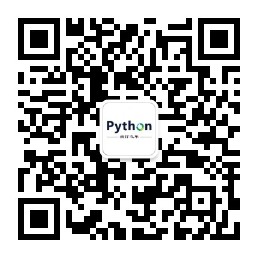























 564
564











 被折叠的 条评论
为什么被折叠?
被折叠的 条评论
为什么被折叠?










